Πώς να ρυθμίσετε τον κρυφό δρομέα κατά την εισαγωγή δεδομένων στα Windows 10/11

Σας ενοχλεί η κατάσταση όπου ο δείκτης του ποντικιού εμφανίζεται στο πεδίο κειμένου ενώ πληκτρολογείτε;
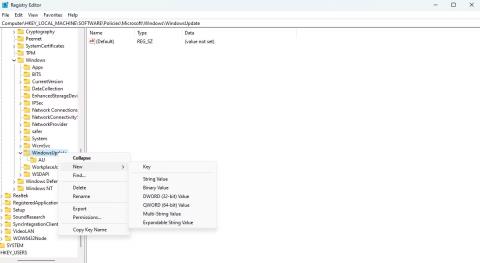
Θα πρέπει να διατηρείτε τα Windows ενημερωμένα για να λαμβάνετε τις πιο πρόσφατες δυνατότητες, ενημερώσεις κώδικα ασφαλείας και διορθώσεις σφαλμάτων. Ωστόσο, μερικές φορές τα Windows ενδέχεται να εφαρμόζουν δέσμευση προστασίας για να σας εμποδίσουν να εγκαταστήσετε μια διαθέσιμη ενημέρωση λειτουργιών.
Τι ακριβώς είναι όμως αυτό το χαρακτηριστικό και πώς μπορείτε να το απενεργοποιήσετε; Και το πιο σημαντικό, είναι ασφαλές να απενεργοποιήσετε τη δυνατότητα Safeguard Hold στα Windows; Εδώ είναι όλα όσα πρέπει να γνωρίζετε.
Τι είναι το Safeguard Hold;
Το Safeguard Hold είναι μια δυνατότητα των Windows που εμποδίζει τη συσκευή σας να λαμβάνει ενημερώσεις νέων λειτουργιών. Εφαρμόζεται στην υπηρεσία ενημέρωσης όταν η Microsoft πιστεύει ότι μια διαθέσιμη ενημέρωση μπορεί να έχει αρνητικό αντίκτυπο στη συσκευή σας. Ισχύει επίσης όταν κάτι πάει στραβά με την ενημέρωση και δεν υπάρχει άμεση λύση.
Η Microsoft χρησιμοποιεί ασφάλειες για να διασφαλίσει ότι έχετε μια εμπειρία χωρίς σφάλματα κατά τη μετάβαση σε μια νέα έκδοση των Windows. Η αναμονή θα αρθεί αυτόματα μόλις βρεθεί και επαληθευτεί μια διόρθωση.
Δεν υπάρχει συγκεκριμένο χρονικό πλαίσιο για το πότε θα αφαιρεθεί μια προστασία από το πρόγραμμα-πελάτη του Windows Update. Εξαρτάται από το χρόνο που απαιτείται για τη διερεύνηση και την επίλυση του ζητήματος με την ενημέρωση.
Η Microsoft εφαρμόζει ασφάλειες μόνο σε συσκευές που πραγματοποιούν λήψη ενημερώσεων από την υπηρεσία Windows Update. Εάν διαχειρίζεστε ενημερώσεις μέσω άλλων καναλιών, όπως οι ρυθμίσεις πολυμέσων ή ο Κατάλογος του Microsoft Update, θα πρέπει να γνωρίζετε τυχόν γνωστά ζητήματα με ενημερώσεις που μπορεί να επηρεάσουν τη συσκευή σας.
Μπορείτε να ελέγξετε τον Πίνακα ελέγχου υγείας των Windows για να μάθετε για τυχόν τρέχοντα προβλήματα με τις ενημερώσεις.
Είναι δυνατό να απενεργοποιήσετε το Windows Update Safeguard Hold; Είναι ασφαλές να γίνει αυτό;
Δεν πρέπει να απενεργοποιήσετε το Safeguard Hold καθώς αυτό μπορεί να οδηγήσει σε ζητήματα συμβατότητας και σφάλματα BSOD. Ωστόσο, εάν είστε βέβαιοι ότι η συσκευή σας είναι συμβατή με τη νέα ενημέρωση λειτουργιών, μπορείτε να απενεργοποιήσετε το Safeguard Hold χρησιμοποιώντας τον Επεξεργαστή Μητρώου ή τον Επεξεργαστή Πολιτικής Τοπικής Ομάδας.
1. Απενεργοποιήστε το Safeguard Hold χρησιμοποιώντας έναν επεξεργαστή μητρώου
Ο πιο γρήγορος τρόπος για να απενεργοποιήσετε το Safeguard Hold και να λάβετε ενημερώσεις είναι να επεξεργαστείτε το μητρώο των Windows. Δείτε πώς να το κάνετε.
Προειδοποίηση : Η επεξεργασία του μητρώου ενέχει εγγενείς κινδύνους, καθώς μια εσφαλμένη επεξεργασία μπορεί να κάνει τον υπολογιστή σας ασταθή. Επομένως, φροντίστε να δημιουργήσετε αντίγραφα ασφαλείας του μητρώου των Windows και να δημιουργήσετε ένα σημείο επαναφοράς στα Windows πριν συνεχίσετε με τα βήματα.
1. Πατήστε Win + R για να ανοίξετε το πλαίσιο διαλόγου Εκτέλεση .
2. Πληκτρολογήστε regedit στη γραμμή αναζήτησης και πατήστε Enter.
3. Μεταβείτε στην ακόλουθη θέση στον Επεξεργαστή Μητρώου:
HKEY_LOCAL_MACHINE\SOFTWARE\Policies\Microsoft\Windows\WindowsUpdate4. Κάντε δεξί κλικ στο κλειδί WindowsUpdate στην αριστερή πλαϊνή γραμμή, τοποθετήστε το δείκτη του ποντικιού πάνω στο Νέο και επιλέξτε Τιμή DWORD (32 bit) .
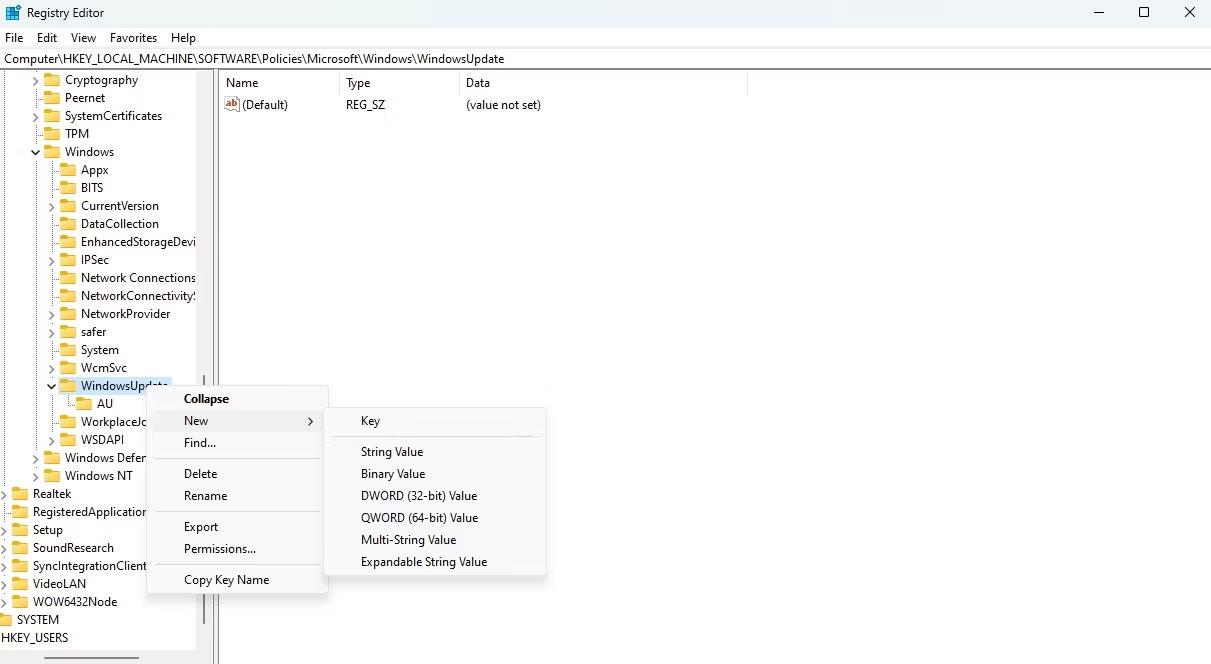
Τιμή DWORD (32-bit) στον Επεξεργαστή Μητρώου
5. Ονομάστε την τιμή συμβολοσειράς DisableWUfBSafeguards .
6. Κάντε διπλό κλικ στην τιμή συμβολοσειράς DisableWUfBSafeguards , πληκτρολογήστε 1 στο πεδίο Δεδομένα τιμής και κάντε κλικ στο OK.
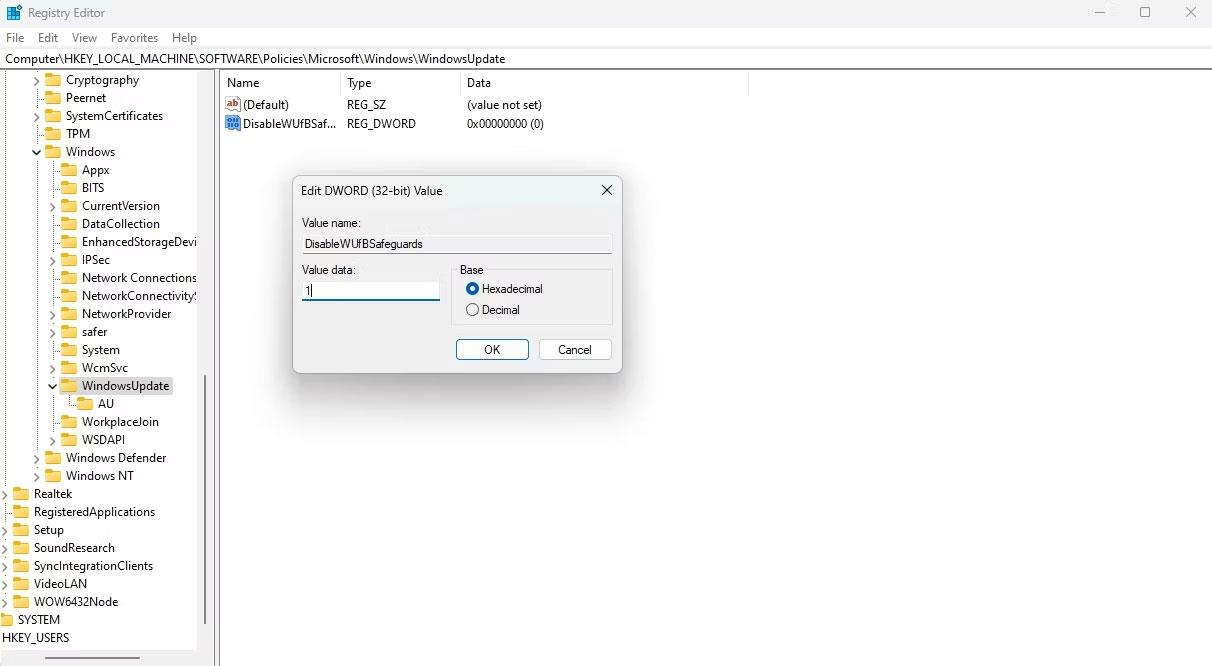
Πεδίο δεδομένων τιμής στον Επεξεργαστή Μητρώου
Κάντε επανεκκίνηση του υπολογιστή σας για να δείτε τις αλλαγές.
2. Απενεργοποιήστε το Safeguard Hold χρησιμοποιώντας το Local Group Policy Editor
Το Local Group Policy Editor είναι ένα σημαντικό εργαλείο για τη διαχείριση των πολιτικών των Windows. Μπορείτε να το χρησιμοποιήσετε για να αποκτήσετε πρόσβαση και να απενεργοποιήσετε την πολιτική αναμονής ασφαλείας. Δείτε πώς:
1. Ανοίξτε το πλαίσιο διαλόγου Εκτέλεση.
2. Πληκτρολογήστε gpedit.msc στη γραμμή αναζήτησης και πατήστε Enter.
3. Στο Local Group Policy Editor, μεταβείτε στην ακόλουθη τοποθεσία:
Computer Configuration > Administrative Templates > Windows Components > Windows Update > Manage updates offered from Windows Update4. Κάντε διπλό κλικ στην πολιτική Απενεργοποίηση προστασίας για ενημερώσεις λειτουργιών στο δεξιό τμήμα του παραθύρου.
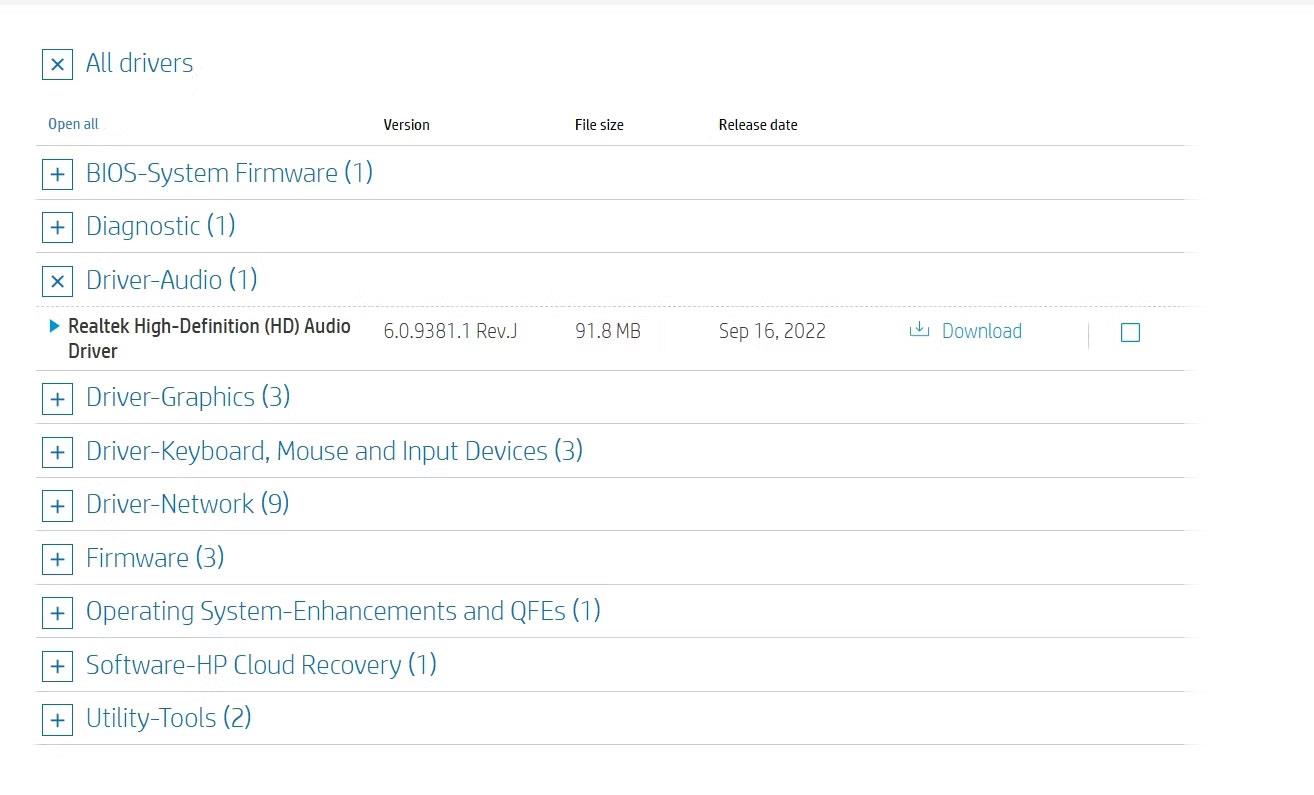
Διαχειριστείτε τις ενημερώσεις που παρέχονται από το Windows Update στο Local Group Policy Editor
5. Στο παράθυρο Ιδιότητες που εμφανίζεται, επιλέξτε την επιλογή Ενεργοποιημένο .
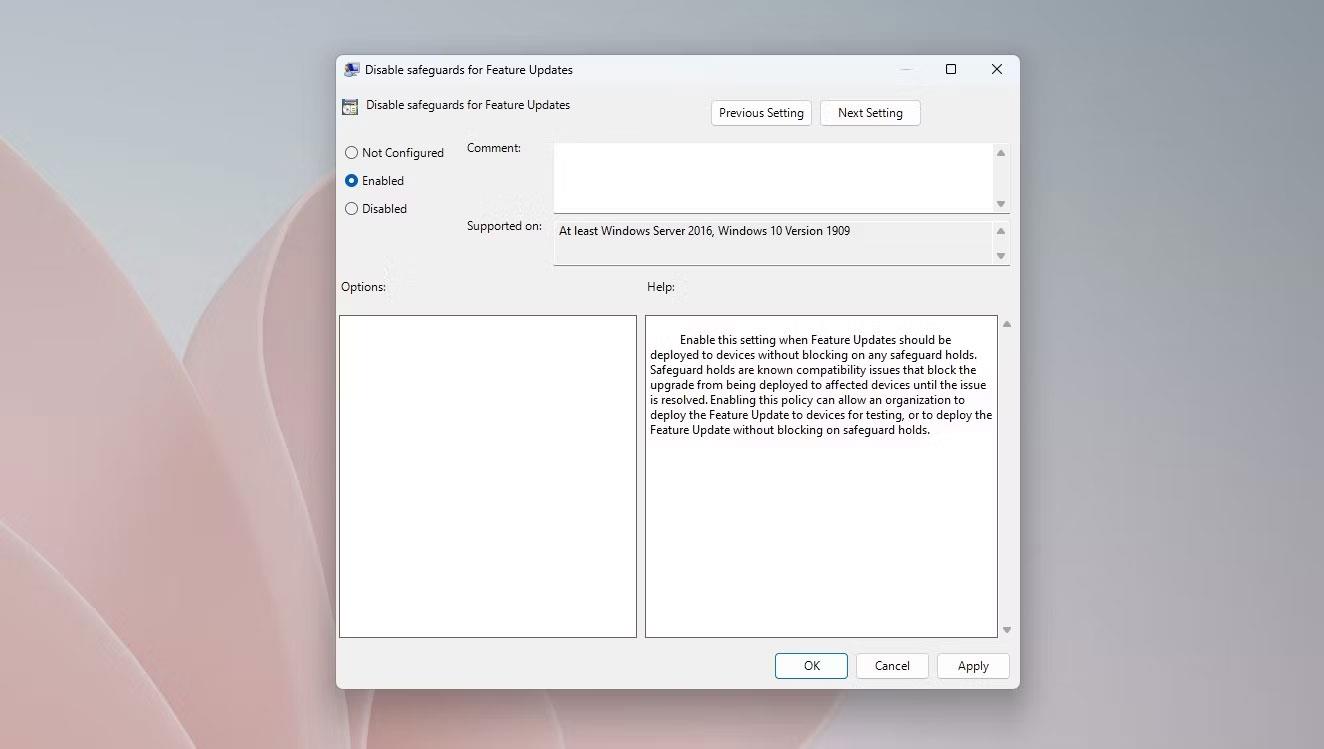
Ενεργοποιημένη επιλογή στον Επεξεργαστή πολιτικής τοπικής ομάδας
6. Κάντε κλικ στην επιλογή Εφαρμογή > OK .
Μόλις απενεργοποιήσετε την πολιτική αναμονής ασφαλείας, ο υπολογιστής σας δεν θα εμποδίζεται πλέον να λαμβάνει ενημερώσεις νέων λειτουργιών.
Σας ενοχλεί η κατάσταση όπου ο δείκτης του ποντικιού εμφανίζεται στο πεδίο κειμένου ενώ πληκτρολογείτε;
Εάν δεν χρησιμοποιείτε τον Αφηγητή ή θέλετε να χρησιμοποιήσετε άλλη εφαρμογή, μπορείτε εύκολα να την απενεργοποιήσετε ή να την απενεργοποιήσετε.
Τα Windows διαθέτουν ένα σκοτεινό θέμα που βελτιώνει τη συνολική αισθητική του συστήματος. Ωστόσο, αυτή η επιλογή είναι περιορισμένη και ενδέχεται να μην επηρεάζει ορισμένες εφαρμογές.
Ενώ περιμένετε να φέρει η Microsoft επίσημα το Copilot στα Windows 10, μπορείτε να δοκιμάσετε αυτήν την υπηρεσία chatbot AI νωρίς χρησιμοποιώντας εργαλεία τρίτων όπως το ViveTool.
Οι Ζωντανοί Υπότιτλοι βοηθούν όλους, συμπεριλαμβανομένων εκείνων που είναι κωφοί ή με προβλήματα ακοής, να κατανοήσουν καλύτερα τον ήχο προβάλλοντας υπότιτλους όσων λέγονται.
Αυτός ο οδηγός θα σας δείξει πώς να επαναφέρετε πλήρως τα στοιχεία και τις πολιτικές του Windows Update στις προεπιλογές στα Windows 11.
Τα Windows 11 αναφέρουν ένα σφάλμα μη λήψης αρκετής RAM, έλλειψη μνήμης RAM ενώ η μνήμη RAM της συσκευής είναι ακόμα διαθέσιμη. Αυτό το άρθρο θα σας βοηθήσει να χειριστείτε γρήγορα αυτήν την κατάσταση.
Πολλοί χρήστες αντιμετωπίζουν προβλήματα με την εγκατάσταση του εργαλείου επεξεργασίας βίντεο Clipchamp μέσω του Microsoft Store. Εάν αντιμετωπίζετε το ίδιο πρόβλημα και θέλετε να εγκαταστήσετε και να δοκιμάσετε αυτό το δωρεάν εργαλείο επεξεργασίας βίντεο, μην ανησυχείτε!
Η Gigabyte γίνεται ο επόμενος κατασκευαστής εξαρτημάτων υπολογιστή που ανακοινώνει μια λίστα μοντέλων μητρικών πλακών που υποστηρίζουν συμβατότητα και απρόσκοπτη αναβάθμιση στα Windows 11.
Ένα κοινό πρόβλημα μεταξύ αυτών είναι ότι μετά την ενεργοποίηση του Hyper-V στα Windows 11, δεν είναι δυνατή η εκκίνηση στην οθόνη κλειδώματος.
Τα προγράμματα οδήγησης συσκευών υλικού στον υπολογιστή χρησιμοποιούνται για την επικοινωνία του υλικού με το λειτουργικό σύστημα.
Η πολιτική τοπικής ασφάλειας είναι μια ισχυρή δυνατότητα στα Windows που σας επιτρέπει να ελέγχετε την ασφάλεια των υπολογιστών σε ένα τοπικό δίκτυο.
Το Paint Cocreator είναι μια δυνατότητα που είναι ενσωματωμένη στην εφαρμογή Microsoft Paint. Μπορεί να δημιουργήσει πολλές εκδόσεις εικόνων χρησιμοποιώντας το DALL-E, ένα σύστημα τεχνητής νοημοσύνης εικόνων που βασίζεται στην εισαγωγή κειμένου που παρέχετε.
Είτε θέλετε να εξασκηθείτε σε μια ομιλία, είτε να μάθετε μια ξένη γλώσσα ή να δημιουργήσετε ένα podcast, η εγγραφή ήχου σε υπολογιστή Windows 11 είναι μια απλή διαδικασία.
Η Εξοικονόμηση μπαταρίας είναι μία από τις χρήσιμες ενσωματωμένες λειτουργίες των Windows 11.
Σε ορισμένες περιπτώσεις, θα χρειαστεί να επανεκκινήσετε τον υπολογιστή σας με Windows 11 για να διορθώσετε προβλήματα, να εγκαταστήσετε ενημερώσεις, να ολοκληρώσετε τη διαδικασία εγκατάστασης ή να εκτελέσετε κάποιες άλλες απαραίτητες εργασίες.
Η δημιουργία ενός προσαρμοσμένου σχεδίου παροχής ενέργειας μπορεί να μην είναι ασυνήθιστη για εσάς, εάν χρησιμοποιείτε τα Windows για πολλά χρόνια. Γνωρίζατε όμως ότι μπορείτε να εισάγετε και να εξάγετε σχέδια παροχής ενέργειας στα Windows;
Μέσω μιας δυνατότητας ασφαλείας που ονομάζεται Dynamic Lock, μπορείτε εύκολα να ρυθμίσετε τον υπολογιστή σας ώστε να κλειδώνει με ασφάλεια αυτόματα όταν φεύγετε από την τοποθεσία εργασίας σας, χωρίς να χρειάζεται να τερματίσετε εντελώς το σύστημα.
Τα Windows 11 διαθέτουν μια προηγμένη ρύθμιση, που ονομάζεται Hardware Accelerated GPU Scheduling, η οποία μπορεί να ενισχύσει την απόδοση του παιχνιδιού και του βίντεο βελτιστοποιώντας την ισχύ της GPU στον υπολογιστή.
Στα Windows 10, η αλλαγή του προεπιλεγμένου προγράμματος περιήγησης ιστού στο σύστημα είναι πολύ εύκολη και γρήγορη με λίγα μόνο κλικ. Ωστόσο, για τα Windows 11, τα πράγματα θα γίνουν λίγο πιο περίπλοκα.
Η λειτουργία Kiosk στα Windows 10 είναι μια λειτουργία για χρήση μόνο 1 εφαρμογής ή πρόσβαση σε μόνο 1 ιστότοπο με επισκέπτες επισκέπτες.
Αυτός ο οδηγός θα σας δείξει πώς να αλλάξετε ή να επαναφέρετε την προεπιλεγμένη θέση του φακέλου Camera Roll στα Windows 10.
Η επεξεργασία του αρχείου hosts μπορεί να προκαλέσει αδυναμία πρόσβασης στο Διαδίκτυο εάν το αρχείο δεν τροποποιηθεί σωστά. Το παρακάτω άρθρο θα σας καθοδηγήσει να επεξεργαστείτε το αρχείο hosts στα Windows 10.
Η μείωση του μεγέθους και της χωρητικότητας των φωτογραφιών θα σας διευκολύνει να τις κοινοποιείτε ή να τις στέλνετε σε οποιονδήποτε. Συγκεκριμένα, στα Windows 10 μπορείτε να αλλάξετε το μέγεθος των φωτογραφιών ομαδικά με μερικά απλά βήματα.
Εάν δεν χρειάζεται να εμφανίσετε αντικείμενα και μέρη που επισκεφτήκατε πρόσφατα για λόγους ασφαλείας ή απορρήτου, μπορείτε εύκολα να το απενεργοποιήσετε.
Η Microsoft μόλις κυκλοφόρησε το Windows 10 Anniversary Update με πολλές βελτιώσεις και νέες δυνατότητες. Σε αυτή τη νέα ενημέρωση θα δείτε πολλές αλλαγές. Από την υποστήριξη γραφίδας Windows Ink έως την υποστήριξη επέκτασης προγράμματος περιήγησης Microsoft Edge, το μενού Έναρξη και η Cortana έχουν επίσης βελτιωθεί σημαντικά.
Ένα μέρος για τον έλεγχο πολλών λειτουργιών απευθείας στο δίσκο συστήματος.
Στα Windows 10, μπορείτε να κατεβάσετε και να εγκαταστήσετε πρότυπα πολιτικής ομάδας για να διαχειριστείτε τις ρυθμίσεις του Microsoft Edge και αυτός ο οδηγός θα σας δείξει τη διαδικασία.
Η Dark Mode είναι μια διεπαφή σκούρου φόντου στα Windows 10, που βοηθά τον υπολογιστή να εξοικονομήσει ενέργεια από την μπαταρία και να μειώσει τον αντίκτυπο στα μάτια του χρήστη.
Η γραμμή εργασιών έχει περιορισμένο χώρο και αν εργάζεστε τακτικά με πολλές εφαρμογές, μπορεί γρήγορα να εξαντληθεί ο χώρος για να καρφιτσώσετε περισσότερες από τις αγαπημένες σας εφαρμογές.




























